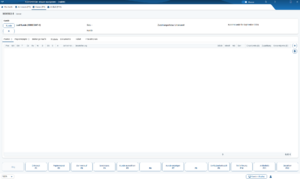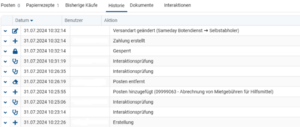ApoSystem Kasse: Unterschied zwischen den Versionen
| Zeile 140: | Zeile 140: | ||
In der Registerkarte, können Sie die Änderungen Erstellung, Posten hinzugefügt, Posten entfernt, Interaktionsprüfung etc. des Vorgangs einsehen. | In der Registerkarte, können Sie die Änderungen Erstellung, Posten hinzugefügt, Posten entfernt, Interaktionsprüfung etc. des Vorgangs einsehen. | ||
Dazu wird Ihnen auch der Benutzer angezeigt, welcher den Vorgang erstellt oder bearbeitet hat. | Dazu wird Ihnen auch der Benutzer angezeigt, welcher den Vorgang erstellt oder bearbeitet hat. | ||
| + | |||
| + | <br style="clear:both" /> | ||
== Dokumente == | == Dokumente == | ||
Version vom 5. September 2024, 15:51 Uhr
Einleitung
Die Kasse ist das zentrale Modul für Verkaufsvorgänge Ihrer Warenwirtschaft. Wann immer ein Kunde etwas in Ihrer Offizin erwerben möchte, wickeln Sie den Verkauf über das Kassenmodul ab.
Allgemeine Informationen zur Kasse
- Starten der Kassenansicht über einen Schieberegler
- Schnelle und einfache Bedienung: Sie können die Funktionen entweder über die Tastatur eingeben, per Maus bedienen oder per Touch direkt auf dem Bildschirm ausführen.
- Gebucht wird in der Kasse erst, wenn Sie den Button Bezahlen betätigen. Damit ist bis zu diesem Zeitpunkt noch sehr leicht eine Vielzahl von Änderungsmöglichkeiten vorhanden. Sie können in den Vorgängen Artikel löschen oder hinzufügen, Kunden eingeben, Zahlungsarten wechseln...und vieles mehr!
- Übernehmen Sie einen im System gespeicherten Kunden, können Sie seine Medikationen direkt unter der Registerkarte "Bisherige Käufe" einsehen.
- Sie haben die Möglichkeit, die ”Bisherige Käufe” in den aktuellen Beleg zu übernehmen.
- Die Kasse ist mehrplatzfähig, d.h. Sie können also an Kasse 1 einen Vorgang anfangen und an Kasse 3 abschließen.
Übersicht Kassenansicht
Über den Schieberegler oben rechts im Mauve System3, können Sie die Oberfläche der Kasse aufrufen. Sie können die Kasse per Touch oder Maus starten. Wenn Sie den Schieberegler betätigen, gelangen Sie direkt in die Kassenansicht des Mauve Aposystem.
Die hier vorhandene Kassenmaske unterteilt sich in mehrere Bereiche.
Oberhalb des Eingabefeldes wird Ihnen die Registerkartenzeile mit den Registerkarten "Startseite", "Adressen", "Kasse" und "Artikel" angezeigt. Danach folgt die Anzeige der Belegnummer und des Belegtyps.
In den Kopfdaten werden Ihnen die Felder "Kunde", "IK", "Kundenkategorie", “Geburtsdatum” und “Zuzahlungsstatus" angezeigt. Im mittleren Teil werden die Artikeldaten mit PZN, Artikelbezeichnung, Darreichung, VK-Preis, Krankenkassenanteil, Hinweis auf Bestellung etc. gelistet. Sie können durch Betätigen der "Strg"-Taste und gleichzeitiges Hochscrollen mit der Maus die Größe der Kassenansicht vergrößern und durch Herunterscrollen mit der Maus wieder verkleinern. Rechts unten wird Ihnen der Gesamtpreis des Vorgangs angezeigt.
Im unteren Bereich der Kassenmaske stehen Ihnen folgende Funktionen zur Verfügung:
| Button | Funktion | Button | Funktion | |
|---|---|---|---|---|
| F1 | E-Rezept | Strg+F1 | Neuer Vorgang | |
| F2 | Papierrezept | Strg+F2 | Vorgang zurückstellen | |
| F3 | Bar Verkauf | Strg+F3 | Vorgang abbrechen | |
| F4 | Sonderpos. | Strg+F4 | Retoure | |
| F5 | Kunde auswählen | Strg+F5 | Menge ändern | |
| F7 | Kunde anzeigen | Strg+F6 | AutIdem ändern | |
| F9 | Verfügbarkeitsabfrage | Strg+F7 | Nicht verfügbar | |
| F10 | Teillieferung | Strg+F8 | AMTS-Check | |
| F11 | Artikelinfo | Strg+F11 | Gutschein einlösen | |
| F12 | Bezahlen | Strg+F12 | Rezept bedrucken |
Bedienung
Die Bedienung ist immer auf mehreren Wegen möglich. Sie erfolgt durch:
- Eingaben über Tastatur
- Berühren des Bildschirms (Touchscreen)
Alle Eingaben erfolgen im Eingabefeld. Hier können Sie den gesuchten Begriff oder eine Pharmazentralnummer eingeben.
Voraussetzung hierfür ist, dass der Cursor im Eingabefeld steht.
Feldbeschreibung
- Belegnummer: Zeigt Ihnen die Belegnummer an
- Belegtyp: Hier wird Ihnen der Belegtyp für die Kasse angezeigt
- Kunde: Anzeige des Vor und Nachnamens des Kunden
- IK: Anzeige der IK sowie des Krankenkassennamens
- Geb.-: Hier wird Ihnen das Geburtsdatum des Kunden angezeigt
- Kunde: Anzeige der Kundenkategorie z.B. Stammkunde
- Zuzahlungsstatus: Hier wird Ihnen z.B. bis wann die Befreiung des Kunden gültig ist
- Posten: Hier werden Ihnen die Artikel angezeigt, welche Sie in die Kasse übernommen haben
- Papierrezepte: Hier werden Ihnen die Papierrezepte angezeigt, welche Sie in die Kasse eingegeben haben. Dabei wird auch die Anzahl der Rezepte angezeigt
- Bisherige Käufe: Hier können Sie die Abverkäufe einsehen, die bei dem Kunden gespeichert wurden
- Historie: Einsicht in die Änderungen, die im Beleg vorgenommen wurden
- Dokumente: Hier können Sie die Dokumente einsehen oder Dokumente hochladen
- Interaktionen: Hier werden die durchgeführten Interaktionen gespeichert
Spalten
Sie können per Rechtsklick auf die Spalten die Spaltenbreite anpassen sowie Spalten für die Kasse hinzufügen oder entfernen.
Die genaue Spaltenbeschreiben können Sie im Handbuch Spaltenbeschreibung einsehen.
Registerkarten
Startseite
Auf der Registerkarte Startseite, können Sie die gebuchten Module einsehen und auch öffnen.
Adressen
In der Registerkarte Adressen, können Sie den Kunden über STRG+F suchen. Des Weiteren können Sie die hinterlegen Daten einsehen, neue Daten eingeben und einen neuen Kunden anlegen.
Artikel
In der Registerkarte Artikel, können Sie die Artikelinformationen einsehen. Dazu können Sie über “Weitere Texte” eigene Texte für den Artikel erfassen und speichern.
Posten
In der Registerkarte “Posten” werden Ihnen alle Artikel angezeigt, die Sie an den Kunden abverkaufen. Die Spaltenanzeige können Sie über die rechte Maustaste anpassen. Dadurch hat jeder Mitarbeiter die Möglichkeit die eigene Ansicht für die Spalten zu gestalten. Vor jedem erfassten Artikel bzw. vor jeder erfassten Zeile steht die jeweilige Postennummer.
Papierrezepte
In dieser Registerkarte, können Sie die Rezepte einsehen, die Sie für den ausgewählten Kunden oder Lauf Kunden einlösen.
Bisherige Käufe
Übernehmen Sie einen im System gespeicherten Kunden, können Sie seine Medikation unter der Registerkarte “Bisherige Käufe" einsehen. Sie können hier einen oder mehrere Artikel markieren und anhand des grauen Buttons mit dem grünen Kreuz in den aktuellen Abverkauf übernehmen.
Historie
In der Registerkarte, können Sie die Änderungen Erstellung, Posten hinzugefügt, Posten entfernt, Interaktionsprüfung etc. des Vorgangs einsehen. Dazu wird Ihnen auch der Benutzer angezeigt, welcher den Vorgang erstellt oder bearbeitet hat.
Dokumente
In der Registerkarte Dokumente, können Sie die hinterlegten Dokumente von dem Kunden einsehen.
Interaktionen
In der Registerkarte Interaktionen, können Sie die Gegenanzeigen der Medikamente einsehen.